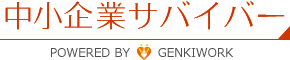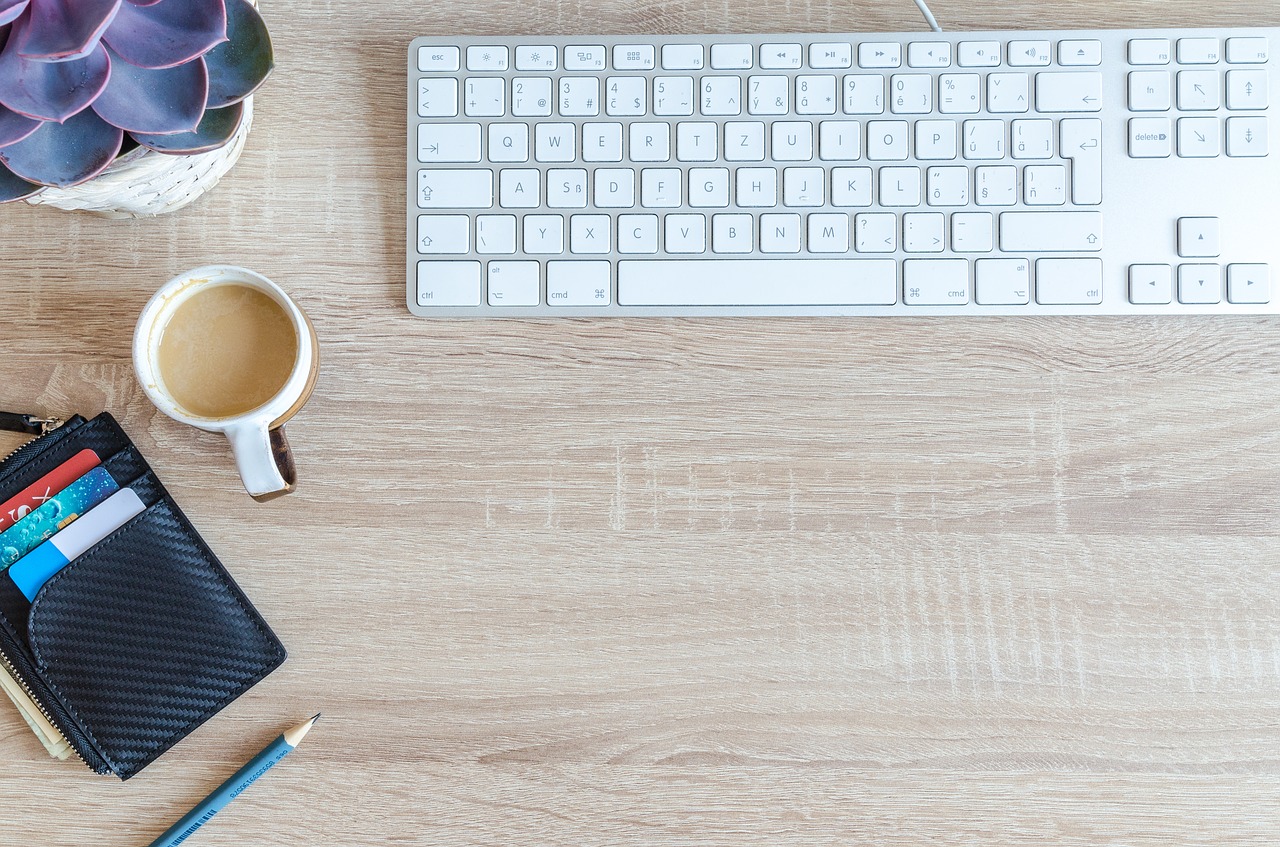
ホームページを自作しようシリーズの第2回目です。(1回目はこちら ①ドメインの種類による違いと上手な選び方 )
どのようなドメインを使うのか決定したら、次は実際にドメインの取得手続きと初期設定を行う必要がああります。
この操作方法を図入りで解説します。
どこのドメイン業者を選ぶか
①ドメインの種類による違いと上手な選び方 で紹介したドメイン業者の中で私のオススメは「お名前.com」と「エックスドメイン」の2社です。
この2社のうち今回は、エックスドメインでの手続き方法を紹介いたします。
※ ドメインを取得したあとは、レンタルサーバーの契約が必要です。
手続き1:取得希望のドメインを検索
エックスドメインのトップページ に検索窓があるので、そこに取得希望の文字列を打ち込みます。
そして「検索」を押してください。
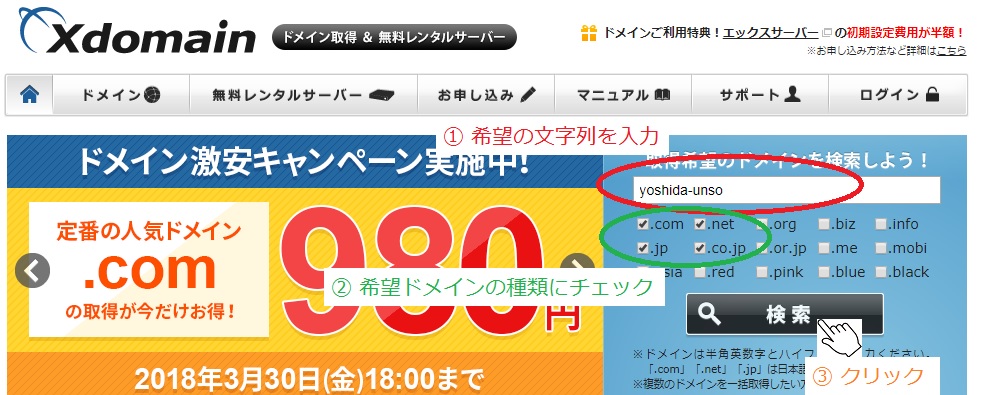
次の画面では、取得したいドメイン以外のチェックを外してください。
「取得手続きに進む」を押します。
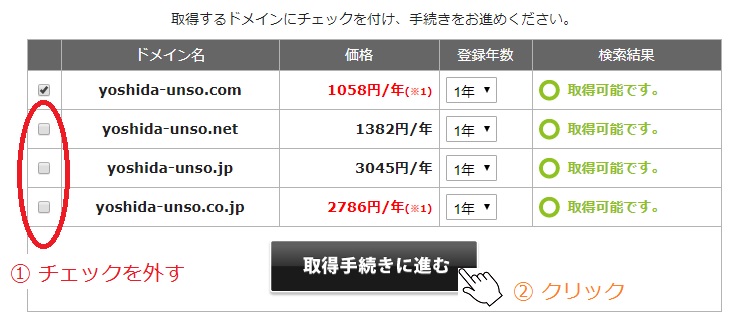
手続き2:会員情報の登録
「会員情報の登録へ」に進みます。
次の画面で、必要事項を入力していきます。*という印がある項目は必須です。
そして途中で次のような項目があります。
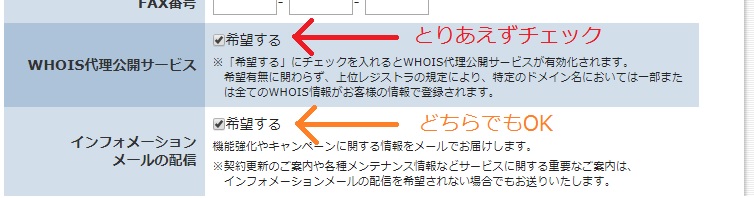
WHOIS代理公開サービスの項目は、とりあえずチェックを入れてください。詳細はこのあと説明します。
インフォメーションメールの配信は、お得な情報を逐一受け取りたい方はチェックを。そうでない方はチェックを外してください。(※ チェックしていなくても、重要な変更があった場合などのお知らせは届きます。)
Whois代理公開サービスとは
まず「Whois」の意味ですが、これはドメイン名の登録者などに関する情報を、インターネットユーザーが誰でも参照できるサービスのことです。
もう少し噛み砕くと、そのドメインの所有者が誰かということをインターネット上で確認できるということです。まさに「あなた誰」です。
つまりドメインの所有者は自分(会社)の名前・住所・連絡先をネット上で公開しなければならないということでもあります。
実例:↓↓
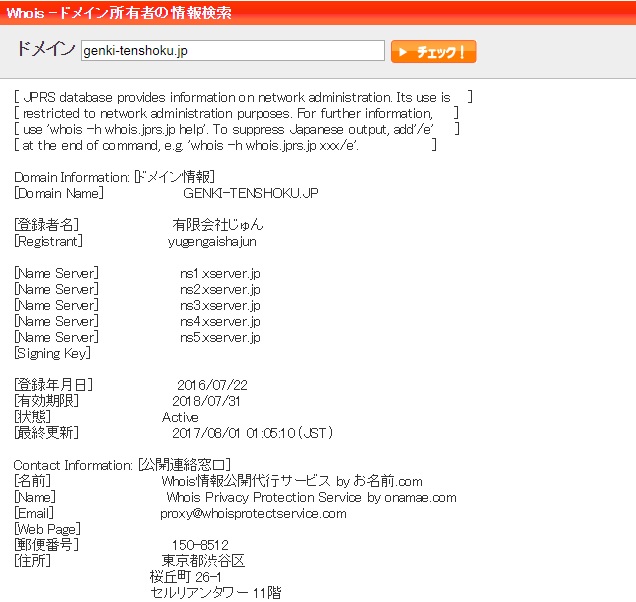
ただプライバシー保護の観点から、Whois情報はドメイン管理会社の情報を代わりに公開することが認められております。
要するにやっぱり自分の個人情報を公開しなくてよいということです。
Whoisは実質あってないような義務です。「なんじゃそりゃ?」という感じですね。
でも情報を公開していない会社なんて怪しいのでは
「連絡先を公開しない会社なんて誠実でない!そんな怪しい業者と間違われたくない! だからうちは全部情報を公開する!」という方もおられるかもしれませんが、このWhoisに関してはそんなにマジメになる必要はありません。
まずWhois情報のようなマニアックすぎる情報は普通 誰も確認しません。
「Whois情報を代理公開しているからこの会社とは取引しない!」なんてビジネスマンはいないはずです。
公開してはマズイ会社もある
出張専門サービスなので住所を知らせる必要がなかったり、業務効率の観点から問い合わせはすべてメール対応にし電話対応していないなど、すべての情報を公開したくない会社もやはり存在します。
いらぬ問い合わせを減らすためにも。Whoisは代理公開に設定しておきましょう。
注意! 後からWhois代理公開に変更するにはお金がかかる
やっぱり代理公開したいと後から「Whois代理」に申し込む場合、ほとんどのドメイン業者でお金がかかります。
最初のドメインを申しむ際にWhois代理公開を設定していればお金はかからないので、チェックするのを忘れずに手続きを行ってください。
「.jp」ドメインだけ特別
.jp や .co.jp などの「.jp」がつくドメインのみ、Whois代理公開を設定していても、会社名(組織名)だけは公開されます。
会社名を隠したいというのはよほど稀なケースだと思いますが、仮に「会社名」も一切秘密にしたい場合は「.jp」以外のドメインを選んでください。
以降の手続き
「会員情報登録」以降は、とくに引っかかるような箇所はありません。
画面の指示に沿って入力を進めてください。
すべての登録と手続きが終わると、登録したメールアドレス宛に確認メールが送られてくるので、安心して手続きを進められます。
ドメイン取得手続きで引っかかるのは「Whois代理公開」ぐらいなので、この記事ではその部分だけ丁寧に解説させていただきました。
ちなみにWhois検索を試してみたい方は Whois – SEOチェキ! へ